Mpeg dll отсутствует что делать
Обновлено: 05.07.2024
Ниже мы рассмотрим проблемы с работой DDL файлов в самых популярных версиях операционной системы Windows, разберем почему возникают проблемы с DLL, а также предоставим способы их устранения.
Содержание:
- Почему возникают ошибки с DLL?
- Решение проблем с DDL файлами.
- Недостающие компоненты C++ Runtime Library и DirectX.
- Удаление сбойного приложения.
- Обновление драйверов устройства.
- Другие проблемы с DLL библиотеками.
- Что делать если важный файл или DLL библиотека были случайно удалены?
Динамические исполняемые библиотеки (DLL) представляют собой специальные программные компоненты, которые позволяют обращаться к одному файлу сразу нескольким приложениям. Основным предназначением таких библиотек является расширение возможностей утилит и экономия места, поскольку для использования аналогичных компонентов можно иметь всего одну версию файла, которая будет делиться между другими программами.
Почему возникают ошибки с DLL?
Ошибки DLL могут возникать по самым различным причинам. Чаще всего они проявляют себя при запуске каких-либо приложений и программ. Нередки случаи, когда ошибки с DLL происходят во время запуска недавно вышедших компьютерных игр или программ.
Из-за ошибок DLL приложение может не корректно работать или вовсе не загружаться, поэтому следует ознакомиться с возможными причинами появления ошибок.
Одними из основных причин возникновения ошибок DLL является простое отсутствие библиотек , которые требуются для работы приложений. Недостающие файлы могут быть удалены самим пользователем, уничтожены вирусами или перезаписанными более старыми версиями в процессе установки программных компонентов. Помимо этого, ошибки могут возникать из-за неправильной работы драйверов , недостающего программного обеспечения таких, как NET Framework, DirectX и т.д.
Стоит отметить, ошибки DLL могут быть вызваны и более серьезными проблемами, связанными с жестким диском .
Решение проблем с DDL файлами
DLL библиотеки тесно вплетены в различные системные процессы, поэтому при повреждении некоторых из них, операционная система может попросту перестать запускаться. Если это произошло, следует прибегнуть к встроенным средствам восстановления системы . Что бы попасть в среду восстановления достаточно вставить загрузочную флешку или диск с Windows, либо автоматически попасть в среду после трех неудачных попыток загрузки .
Пункты "Восстановление системы" "Восстановление образа системы" и "Восстановление при загрузке" подойдут для решения большинства логических проблем операционной системы. Пункты "Восстановление системы" "Восстановление образа системы" и "Восстановление при загрузке" подойдут для решения большинства логических проблем операционной системы.Для быстрого возврата работоспособности системы пользователь может выбрать один из трех пунктов восстановления , представленных в левой части окна среды восстановления.
Если проблема кроется в некорректной работе загрузчика, рекомендуем ознакомится со способами исправления в статье «Как восстановить загрузчик Windows 10» .
Недостающие компоненты C++ Runtime Library и DirectX
Чаще всего пользователи сталкиваются с проблемой ошибок DLL, которые связаны с отсутствием необходимых компонентов C++ Runtime Library либо DirectX .
Существует два способа решения проблем с недостающими компонентами DLL. Первый и более правильный – полная переустановка сбоящего ПО. Второй – скачивание непосредственного одного компонента, вызывающего ошибку.
Ошибка msvcr100.dll – сбойный компонент в системе безопасности.
Ошибки dxgi.* , d3dx9_25.*, d3d11.*, d3dx9.*, d3dx9_43.*, xinput1_3.*, d3dx9_31.*, xinput1_2.*, d3dx9_31.*, d3dx9_34.*, d3dx9_42.*, x3daudio1_7.*, x3daudio1_6.*, xrsound.* d3dx10_43.*, d3dx9_26.*, d3dx9_30.*, d3dx9_27.*, d3dx11_43.*, d3dcompiler_43.*, d3d10.*.
Ошибка steam_api.dll – распространённая ошибка среди геймеров и пользователей магазина цифровой дистрибуции Steam. Часто возникает при установке пиратских сборок игр и взломанных клиентов Steam.
Важно: мы настоятельно не рекомендуем скачивать отдельные недостающие файлы steam_api.dll, которые можно часто встретить на просторах интернета. Это обусловлено тем, что многие злоумышленники специально распространяют зараженные файлы или шпионские утилиты под видом dll-файлов. Если такой файл попадет на компьютер пользователя, существует большая вероятность утери доступа к аккаунту.
Ошибка uplay_r1_loader.* , Uplay.exe, uplay.*, ubiorbitapi_r2_loader.* — аналогичная ошибка, как и с со Steam.
Ошибка xlive – проблемы с файлами цифрового магазина Microsoft.
Ошибка msvcrt.* , msvcr71.*, msvcrt.*, msvcp120.*, msvcp110.* x64 msvcr90.*, msvcr110.*, msvcr100.*, msvcr80.*, msvcr120.*.
Ошибка physxcudart_20.* , physxloader.* и т.д.- проблемы с файлами NVIDIA PHYSX SYSTEM.
Удаление сбойного приложения
В некоторых случаях установка компонентов может не помочь, поскольку проблема кроется в сбойной программе , использующей DLL библиотеки.
Чтобы определить сбойное приложение, необходимо:
Шаг 1. Нажимаем левой кнопкой мыши по иконке «Поиск» (изображение лупы возле кнопки «Пуск») и вводим в строку фразу «Панель управления» , после чего переходим в непосредственно сам пункт «Панель управления» .
Файл mpeg.dll из VideoCharge Software является частью Mpeg Module. mpeg.dll, расположенный в e: \Program Files \VideoCharge Software \VideoCharge \Formats \ с размером файла 368640.00 байт, версия файла 3, 18, 4, 4, подпись 459D0B30B52177617CA1A673AC8B99A8.
- Запустите приложение Asmwsoft Pc Optimizer.
- Потом из главного окна выберите пункт "Clean Junk Files".
- Когда появится новое окно, нажмите на кнопку "start" и дождитесь окончания поиска.
- потом нажмите на кнопку "Select All".
- нажмите на кнопку "start cleaning".

- Запустите приложение Asmwsoft Pc Optimizer.
- Потом из главного окна выберите пункт "Fix Registry problems".
- Нажмите на кнопку "select all" для проверки всех разделов реестра на наличие ошибок.
- 4. Нажмите на кнопку "Start" и подождите несколько минут в зависимости от размера файла реестра.
- После завершения поиска нажмите на кнопку "select all".
- Нажмите на кнопку "Fix selected".
P.S. Вам может потребоваться повторно выполнить эти шаги.
3- Настройка Windows для исправления критических ошибок mpeg.dll:

- Нажмите правой кнопкой мыши на «Мой компьютер» на рабочем столе и выберите пункт «Свойства».
- В меню слева выберите " Advanced system settings".
- В разделе «Быстродействие» нажмите на кнопку «Параметры».
- Нажмите на вкладку "data Execution prevention".
- Выберите опцию " Turn on DEP for all programs and services . " .
- Нажмите на кнопку "add" и выберите файл mpeg.dll, а затем нажмите на кнопку "open".
- Нажмите на кнопку "ok" и перезагрузите свой компьютер.
Всего голосов ( 181 ), 115 говорят, что не будут удалять, а 66 говорят, что удалят его с компьютера.
Ваша система может отображать ошибку отсутствующей библиотеки DLL FFMPEG, если основные системные файлы повреждены и эта DLL не найдена в системном каталоге. Более того, поврежденная установка (или попытка установки) приложения также может вызвать обсуждаемую ошибку.

Skype Teams Deezer для Windows WhatsApp для Windows Format Factory Discord Vortex для Windows G Hub Клиент MTZ Sia-UI
Прежде чем переходить к решениям по исправлению отсутствующей библиотеки DLL FFMPEG, убедитесь, что у вас установлены новейшие системные драйверы. Кроме того, полностью закройте все приложения в вашей системе и убедитесь, что с помощью диспетчера задач и панели задач вашей системы не работает ни одно фоновое приложение (в диспетчере задач должны выполняться только системные процессы). Теперь выключите вашу систему и подождите 1 минуту. Затем включите свою систему и повторно запустите установку проблемного приложения и проверьте, решена ли проблема. Кроме того, проверьте, не вызывают ли проблемы какие-либо остатки от предыдущих установок приложений (вы можете попробовать сторонние программы удаления или очистители системы).
Решение 1. Выполните сканирование с помощью средства проверки системных файлов (SFC)
Вы можете столкнуться с обсуждаемой ошибкой, если ваши системные файлы повреждены или отсутствуют. В этом случае использование встроенного в Windows инструмента SFC для сканирования (и восстановления) поврежденных системных файлов может решить проблему.
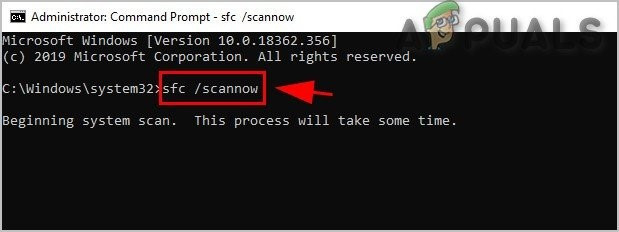
- Выполните сканирование SFC вашей системы.Запустить команду SFC
- Теперь повторите процесс, вызвавший проблему (например, попробуйте установить приложение, которое вызывало проблему), и проверьте, решена ли проблема.
Решение 2. Скопируйте папку в каталог установки приложения.
Если вы попытались переустановить приложение, но без удаления остатков предыдущей установки, существует вероятность дублирования папок приложения. В этом случае копирование содержимого новой установки в более старую папку (которая имеет имена и пути к папкам по умолчанию) может решить проблему. Для иллюстрации мы обсудим процесс для Microsoft Teams, вам, возможно, придется копнуть глубже, чтобы заставить его работать для вашего проблемного приложения.
- Убедитесь, что в диспетчере задач вашей системы не работают процессы, связанные с Microsoft Teams.
- Затем запустите окно «Выполнить» вашей системы, одновременно нажав клавиши Windows + R, а затем выполните следующее:% localappdata%Диалоговое окно запуска:% localappdata%
- Теперь откройте папку Microsoft, а затем папку Teams.Откройте папку Teams
- Затем проверьте, есть ли в папке Teams более одной папки, начиная с Current, например current (имя папки по умолчанию для Teams) и папок current-s1. Если это так, скопируйте все содержимое папки, у которой нет имени по умолчанию (в данном случае папка current-s1), в папку с именем папки по умолчанию (в данном случае текущую папку). Игнорируйте любые предупреждения о замене файлов (если вас попросят объединить папки, нажмите «Да») и после копирования файлов перезагрузите компьютер.Скопируйте содержимое папки Current-S1 в текущую папку
- После перезагрузки проверьте, нет ли ошибки в проблемном приложении.
Решение 3. Очистите кеш проблемного приложения
Приложения используют кеш для повышения производительности и удобства работы пользователей. Однако вы можете столкнуться с данной ошибкой, если кеш проблемного приложения поврежден. В этом случае очистка кеша проблемного приложения может решить проблему. Для разъяснения мы рассмотрим процесс для Microsoft Teams, вам, возможно, придется копнуть глубже, чтобы заставить его работать для вашего конкретного приложения.
- Убедитесь, что в диспетчере задач вашего ПК не работает ни один процесс, связанный с Microsoft Teams и Skype, а затем одновременно нажмите клавиши с логотипом Windows + R, чтобы открыть окно Выполнить.
- Теперь перейдите по следующим путям один за другим и удалите все файлы, которые там присутствуют (если Teams появляется во время процесса, убейте его с помощью диспетчера задач):% appdata% Microsoft team cache% appdata% Microsoft team blob_storage% appdata% Microsoft team databases% appdata% Microsoft team GPUcache% appdata% Microsoft team IndexedDB% appdata% Microsoft team Local Storage% appdata% Microsoft team tmpОчистить кеш Microsoft Teams
- После очистки вышеупомянутых папок перезагрузите компьютер и после перезагрузки проверьте, решена ли проблема с FFMPEG.dll.
- Если нет, повторите шаг 1, откройте окно «Выполнить» и выполните следующее:% appdata% Microsoft Откройте папку Microsoft Roaming
- Теперь щелкните правой кнопкой мыши папку Teams и выберите Удалить.Удалить перемещаемую папку Teams
- Затем подтвердите удаление папки и перезагрузите компьютер.
- После перезагрузки убедитесь, что в системе отсутствует ошибка FFMPEG.dll.
Решение 4. Переустановите проблемное приложение.
Ваша система может отображать ошибку отсутствия файла FFMPEG.dll, если предыдущая установка проблемного приложения повреждена или новый установщик, который вы пытаетесь использовать, поврежден. В этом случае переустановка с новой загруженной установкой проблемного приложения может решить проблему. В качестве иллюстрации мы обсудим процесс для Microsoft Teams, возможно, вам придется копнуть глубже, чтобы он работал в вашем конкретном случае.
-
последняя версия Microsoft Teams.
- Теперь нажмите клавишу с логотипом Windows, чтобы открыть меню Windows, и щелкните значок шестеренки, чтобы открыть настройки вашей системы.Открытие настроек Windows
- Затем выберите Приложения и разверните Microsoft Teams. Если команды здесь не показаны, попробуйте использовать стороннюю программу удаления, чтобы удалить остатки предыдущей или предпринятой установки.
- Теперь нажмите кнопку «Удалить» и подтвердите удаление Microsoft Teams.Удалить Microsoft Teams
- Затем следуйте инструкциям на экране, чтобы удалить Teams и перезагрузить компьютер.
- После перезагрузки одновременно нажмите клавиши с логотипом Windows + R, чтобы открыть окно Выполнить, и выполните следующее:% localappdata% Microsoft Откройте локальную папку Microsoft
- Теперь щелкните правой кнопкой мыши папку Teams и выберите Удалить. Затем подтвердите удаление папки Teams.Удалить локальную папку Teams
- Затем нажмите клавишу с логотипом Windows, чтобы открыть меню Windows и выполнить поиск «Редактор реестра». Теперь щелкните правой кнопкой мыши Редактор реестра (в результатах поиска) и выберите «Запуск от имени администратора».Откройте редактор реестра от имени администратора
- Теперь перейдите к следующему: Computer HKEY_CURRENT_USER SOFTWARE Microsoft Office Teams
- Затем на правой панели окна удалите параметр реестра PreventInstallationFromMsi и закройте редактор реестра.Удалите значение реестра PreventInstallationFromMsi
- Теперь перезагрузите компьютер, и после перезагрузки, надеюсь, проблема с FFMPEG.dll будет решена.
Решение 5.Создайте новую учетную запись пользователя
Ваша система может отображать ошибку отсутствия файла FFMPEG.dll, если профиль пользователя вашей системы поврежден. В этом контексте создание другой учетной записи пользователя и доступ к системе через эту учетную запись может решить проблему.
- Создайте еще одну учетную запись системного пользователя (убедитесь, что она имеет права администратора).
- Теперь перезагрузите компьютер и после перезагрузки войдите в систему с вновь созданной учетной записью.
- Затем убедитесь, что в вашей системе отсутствует ошибка FFMPEG.dll.
Если проблема не исчезнет, проверьте, решает ли проблему восстановление системы до более раннего момента времени. Также вы можете попробовать переустановить кодеки (если используете стороннее приложение для кодеков). Вы также можете попытаться скопировать файл FFMPEG.dll из другого источника (будьте очень осторожны, поскольку копирование файлов из непроверенных источников может подвергнуть вашу систему и данные таким угрозам, как вирусы, трояны и т. Д.), Например, другой рабочий компьютер или установка Windows (ISO файл). После получения файла DLL обязательно вставьте файл в папку, из которой вы пытаетесь установить файл или каталог установки приложения, например, если возникают проблемы с Microsoft Teams, затем вставьте файл в следующий каталог:

% localappdata% Microsoft Teams текущийСкопируйте файл DLL FFMPEG в папку Teams
Если вы используете 64-битную систему, вставьте полученный файл в соответствующую 64-битную папку.
mpeg4_decode.dll это файл библиотеки динамических ссылок, который является частью Пиннакл Студио Плюс разработанный Корпорация Corel, Версия программного обеспечения для Windows: 1.0.0.0 обычно 6347048 по размеру, но версия у вас может отличаться. Файлы DLL - это формат файлов для динамических библиотек, который используется для хранения нескольких кодов и процедур для программ Windows. Файлы DLL были созданы, чтобы позволить нескольким программам использовать их информацию одновременно, тем самым сохраняя память. Это также позволяет пользователю изменять кодировку нескольких приложений одновременно, не изменяя сами приложения. Библиотеки DLL могут быть преобразованы в статические библиотеки с помощью дизассемблирования MSIL или DLL в Lib 3.00. Формат файла .exe файлов аналогичен формату DLL. Файлы DLL, и оба типа файлов содержат код, данные и ресурсы.
Наиболее важные факты о mpeg4_decode.dll:
- Имя: mpeg4_decode.dll
- Программного обеспечения: Пиннакл Студио Плюс
- Издатель: Корпорация Corel
- SHA1: 1646342D82B2FDD189F226A11E947EB38B6B8187
- SHA256:
- MD5: 0185139450CFD9DCECD0DF2991D397BD
- Известно, что до 6347048 по размеру на большинстве окон;
Mpeg4_decode.dll безопасный, или это вирус или вредоносное ПО?
Ответ - нет, сам по себе mpeg4_decode.dll не должен повредить ваш компьютер.
В отличие от исполняемых программ, таких как программы с расширением EXE, файлы DLL не могут быть выполнены напрямую, но должны вызываться другим кодом, который уже выполнен. Тем не менее, DLL имеют тот же формат, что и EXE, и некоторые могут даже использовать расширение .EXE. В то время как большинство динамических библиотек заканчиваются расширением .DLL, другие могут использовать .OCX, .CPL или .DRV.
Файлы DLL полезны, потому что они позволяют программе разделять свои различные компоненты на отдельные модули, которые затем могут быть добавлены или удалены для включения или исключения определенных функций. Если программное обеспечение работает таким образом с библиотеками DLL, программа может использовать меньше памяти, поскольку ей не нужно загружать все одновременно.
С другой стороны, если файл .dll прикреплен к исполняемому файлу, который предназначен для повреждения вашего компьютера, возможно, это опасно. Мы рекомендуем вам запустить сканирование вашей системы с инструмент, подобный этому это может помочь выявить любые проблемы, которые могут существовать.
Вот почему обычно, когда вы видите новый файл .dll на вашем компьютере, где-то будет файл .exe.
Убедитесь, что вы сканируете оба вместе, чтобы вам не пришлось беспокоиться о заражении вашего компьютера чем-то плохим.
Могу ли я удалить или удалить mpeg4_decode.dll?

Программные программы хранят файлы DLL в одной или нескольких папках во время установки. Эти файлы содержат код, который объясняет работу программ.
Если вы планируете удалить mpeg4_decode.dll, вероятно, лучше оставить его в покое. Причина этой логики заключается в том, что некоторые программы совместно используют эти файлы, поэтому удаление определенного файла DLL может непреднамеренно вызвать проблемы. Это означает, что удаление mpeg4_decode.dll может привести к прекращению работы одной или нескольких других программ или только в ограниченной степени.
Некоторые программы также могут устанавливать файлы DLL в несколько папок вне папки Program Files (где установлено большинство программ). Поиск этих DLL-файлов может быть очень трудным, а удаление их может быть опасным.
Как упоминалось выше, если вы не уверены, что mpeg4_decode.dll используется другой программой, мы рекомендуем оставить ее в покое. Однако, если вам нужно удалить файл, мы рекомендуем сначала сделать копию. Если после этого у вас возникнут проблемы с другой программой, требующей использования недавно удаленного DLL-файла, вы можете восстановить файл из резервной копии.

- Не удалось запустить приложение, так как mpeg4_decode.dll не был найден. Переустановка приложения может решить проблему.
- mpeg4_decode.dll не найден
- mpeg4_decode.dll отсутствует
- Необходимая DLL mpeg4_decode.dll не найдена
- Приложение или mpeg4_decode.dll не является допустимым образом Windows
- mpeg4_decode.dll отсутствует или поврежден
- Не удается найти mpeg4_decode.dll
- Невозможно запустить Pinnacle Studio Plus. Отсутствует необходимый компонент: mpeg4_decode.dll. Пожалуйста, установите Pinnacle Studio Plus снова.
Обновлено ноябрь 2021 г .:
Мы рекомендуем вам попробовать этот новый инструмент. Он исправляет множество компьютерных ошибок, а также защищает от таких вещей, как потеря файлов, вредоносное ПО, сбои оборудования и оптимизирует ваш компьютер для максимальной производительности. Это исправило наш компьютер быстрее, чем делать это вручную:

(опциональное предложение для Reimage - Cайт | Лицензионное соглашение | Политика конфиденциальности | Удалить)
Если mpeg4_decode.dll отсутствует или поврежден, это может повлиять на многие приложения, включая операционную систему, что может помешать вам выполнить вашу работу или использовать критические функции в критически важных программах.
Запустить SFC

Для этого щелкните правой кнопкой мыши кнопку «Пуск» на компьютере Windows 10, чтобы открыть меню WinX, и щелкните ссылку «Командная строка (администратор)».
В окне CMD скопируйте следующую команду и нажмите Enter:
Сканирование может занять 10 минут, и если оно успешно завершено, вы должны перезагрузить компьютер. Запуск sfc / scannow в безопасном режиме или при запуске может дать лучшие результаты.
Обновить драйверы

Иногда при использовании аппаратного обеспечения, такого как принтер, вы получаете ошибку файла mpeg4_decode.dll. Эта ошибка может быть связана с более старой версией драйвера, который не совместим с обновленным файлом .dll, поэтому принтер ищет неправильный файл .dll и не может его найти.
Обновите драйверы вашего устройства, чтобы увидеть, решит ли это проблему.
Восстановление при загрузке

Восстановление при загрузке - это еще один способ восстановить все файлы .dll, такие как mpeg4_decode.dll, до их первоначального рабочего состояния. Однако это исправление может вызвать проблемы в других программах, особенно если программа обновила файлы DLL.
Загрузите или переустановите mpeg4_decode.dll

В большинстве учебников и руководств авторы предупреждают своих читателей, чтобы они не загружали отсутствующие файлы mpeg4_decode.dll со случайных и непригодных для использования веб-сайтов, которые могут предоставить им вредоносное ПО. Это не без причины, конечно. Правда в том, что в Интернете полно сайтов, которые обещают пользователям решить их проблемы, открыв определенные приложения или программы как можно скорее. К сожалению, очень немногие могут действительно оправдать ваши ожидания.
Хотя эта проблема встречается реже, потенциально гораздо более серьезная проблема заключается в том, что библиотеки DLL, которые вы загружаете из источников, отличных от поставщика, иногда могут быть загружены вирусами или другими вредоносными программами, которые могут заразить ваш компьютер. Это особенно верно для веб-сайтов, которые не слишком заботятся о том, откуда берутся их файлы. И это не так, как будто эти сайты сделают что-нибудь, чтобы рассказать вам о своих источниках высокого риска.
К счастью, процесс установки mpeg4_decode.dll довольно прост. Короче говоря, все, что вам нужно сделать, это скопировать оригинальный файл DLL в C: \ Windows \ System32. После копирования .DLL выполните следующую команду: regsvr32 mpeg4_decode.dll, и ваш .DLL будет успешно установлен.
Единственный способ убедиться, что вы получаете стабильный, современный и чистый файл mpeg4_decode.dll, - это получить его из источника, из которого он поступил.
Что такое Пиннакл Студио Плюс
Pinnacle Studio - это программа для редактирования видео, первоначально разработанная Pinnacle Systems в качестве аналога на потребительском уровне бывшего программного обеспечения профессионального уровня Pinnacle Liquid Edition. Он был приобретен Avid, а затем Corel в июле 2012 года.
Читайте также:

